Corregir els ulls vermells a Photoshop CC

Aprèn com corregir els ulls vermells a Photoshop CC, una tècnica essencial per millorar les teves fotos i retrats.
Quan els objectes es mouen a la vida real, diversos factors afecten la seva velocitat mentre es mouen. A Adobe Flash CS6, podeu reproduir els efectes d'inèrcia i gravetat en un objecte afegint facilitats a les vostres interpolacions existents. El motor d'animació de Flash fa que hi hagi molts comportaments d'alleujament disponibles, com ara Bounce, Spring, Ease In (acceleració), Ease Out (ralentiment) i molt més.
Per crear un comportament de relaxació, seguiu aquests passos:
Creeu un nou document Flash. Seleccioneu l'eina Oval i creeu un cercle perfecte a la part inferior de l'escenari.
Manteniu premuda la tecla Maj per limitar el cercle mentre el dibuixeu.
Amb el cercle nou seleccionat, premeu la drecera de teclat F8; quan aparegui el quadre de diàleg Convertir en símbol, seleccioneu Gràfic a la llista desplegable Tipus i introduïu un nom per al símbol al quadre de text Nom.
Feu clic amb el botó dret (Windows) o premeu Control i feu clic (Mac) al primer fotograma de la capa i seleccioneu Crea interpolació de moviment al menú contextual que apareix.
Es crea un nou interval d'interpolació i el capçal de reproducció avança fins a l'últim fotograma de l'espai d'interpolació.
Mitjançant l'eina Selecció, seleccioneu i moveu el símbol directament a la part superior de l'escenari tot conservant la seva posició horitzontal.
Arrossegueu el símbol lentament cap a la part superior de l'escenari per evitar que es mogui cap a l'esquerra o cap a la dreta. El comportament Ajustar als objectes manté el símbol alineat amb la seva posició horitzontal original fins que el deixeu anar.
Premeu Retorn o Retorn per previsualitzar l'animació.
La pilota s'ha de moure ara de baix a dalt de l'escenari.
Feu clic directament a l'interval de la línia de temps per seleccionar-lo i, a continuació, feu clic a la pestanya del panell de l'Editor de moviment per avançar-lo.
Veu les diferents propietats de la vostra interpolació representades al tauler Editor de moviment.
Desplaceu-vos fins a la part inferior de l'Editor de moviment, localitzeu la fila Eases i canvieu el valor Simple (lent) de 0 a 100.
Podeu fer clic i arrossegar sobre el valor per canviar-lo, o fer doble clic i introduir un valor a mà.
Veureu que la facilitat simple (lenta) per defecte ja apareix a la llista. Podeu afegir altres tipus de facilitats per utilitzar-los més tard, però de moment el predeterminat funciona bé.
Canviar el valor crea una facilitat de sortida, que frena l'animació a mesura que s'acaba.
Desplaceu-vos fins a la part superior de l'Editor de moviment i localitzeu la fila de moviment bàsic; directament a la dreta, trieu Simple (lent) a la llista desplegable.
Aquest pas aplica la facilitat a les propietats de moviment de la vostra interpolació.
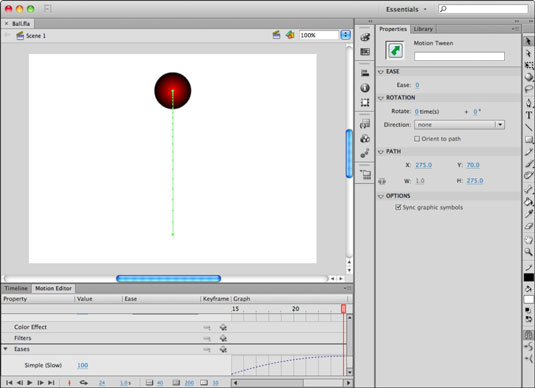
Premeu Retorn o Retorn per reproduir i previsualitzar l'animació.
L'animació s'alenteix gradualment a mesura que arriba a la seva finalització.
Podeu veure com la relaxació afecta la velocitat de l'interpolació a mesura que avança, i ara una animació senzilla es torna molt més real. Tanmateix, el que puja ha de baixar, de manera que els passos següents us guiaran per fer que la pilota torni a terra:
Feu clic a la pestanya Línia de temps i, a continuació, feu clic directament a la capa en qualsevol lloc de l'interval per seleccionar tota la interpolació de moviment.
Feu clic amb el botó dret (Windows) o premeu Control i feu clic (Mac) als marcs seleccionats per obrir el menú contextual i, a continuació, trieu Copia els marcs.
A la mateixa capa, seleccioneu el següent marc buit immediatament després que finalitzi l'interval.
Per enganxar l'interpolació que vau copiar al pas 2, assegureu-vos que el marc estigui seleccionat, feu clic amb el botó dret (Windows) o premeu Control-clic (Mac) i trieu Enganxa marcs al menú contextual que apareix.
Feu clic a l'interval d'interpolació recentment enganxat per seleccionar-lo.
Per girar l'interpolació cap enrere, feu clic amb el botó dret (Windows) o premeu Control i feu clic (Mac) als fotogrames seleccionats i seleccioneu Invertir fotogrames clau al menú contextual que apareix.
Premeu Retorn o Retorn per previsualitzar l'animació.
La pilota puja i baixa, i convenientment l'animació no només s'inverteix, sinó que també s'alleuja.
Aprèn com corregir els ulls vermells a Photoshop CC, una tècnica essencial per millorar les teves fotos i retrats.
Obteniu informació sobre com aplicar la transparència als gràfics SVG a Illustrator. Descobriu com publicar SVG amb fons transparents i aplicar efectes de transparència.
Després d'haver importat les vostres imatges a Adobe XD, no teniu gaire control d'edició, però podeu canviar la mida i girar les imatges com ho faríeu amb qualsevol altra forma. També podeu arrodonir fàcilment les cantonades d'una imatge importada mitjançant els ginys de cantonada. Enmascarar les vostres imatges Definint una forma tancada […]
Igual que a Adobe Illustrator, les taules de treball de Photoshop ofereixen la capacitat de crear pàgines o pantalles separades dins d'un sol document. Això pot ser especialment útil si esteu creant pantalles per a una aplicació mòbil o un petit fulletó. Podeu pensar en una taula de treball com un tipus especial de grup de capes creat mitjançant el tauler Capes. La seva […]
Moltes de les eines que trobeu al tauler Eines d'InDesign s'utilitzen per dibuixar línies i formes en una pàgina, de manera que teniu diverses maneres diferents de crear dibuixos interessants per a les vostres publicacions. Podeu crear qualsevol cosa, des de formes bàsiques fins a dibuixos complexos dins d'InDesign, en lloc d'haver d'utilitzar un programa de dibuix com […]
Embolicar text a Adobe Illustrator CC no és el mateix que embolicar un regal: és més fàcil! Un embolcall de text obliga el text a embolicar-se al voltant d'un gràfic, tal com es mostra en aquesta figura. Aquesta característica pot afegir una mica de creativitat a qualsevol peça. El gràfic obliga el text a envoltar-lo. Primer, crea […]
Quan dissenyeu a Adobe Illustrator CC, sovint necessiteu una forma per tenir una mida exacta (per exemple, 2 x 3 polzades). Després de crear una forma, la millor manera de canviar-la a les mesures exactes és utilitzar el tauler Transformació, que es mostra en aquesta figura. Seleccioneu l'objecte i, a continuació, trieu Finestra→Transforma a […]
Podeu utilitzar InDesign per crear i modificar gràfics de codi QR. Els codis QR són una forma de codi de barres que pot emmagatzemar informació com ara paraules, números, URL o altres formes de dades. L'usuari escaneja el codi QR amb la seva càmera i el programari en un dispositiu, com ara un telèfon intel·ligent, i el programari fa servir […]
Quan tingueu text al vostre projecte Adobe XD, podeu començar a canviar les propietats del text. Aquestes propietats inclouen Família de tipus de lletra, Mida del tipus de lletra, Pes del tipus de lletra, Alineació, Espaiat entre caràcters (interlineat i seguiment), Interlineat (interlineat), Farciment, Vora (traç), Ombra (ombra vertical) i Desenfocament de fons. Per tant, revisem com s'apliquen aquestes propietats. Sobre la llegibilitat i el tipus de lletra […]
Pot ser que hi hagi un moment en què necessitis una foto nova per semblar antiga. Photoshop CS6 t'ha cobert. La fotografia en blanc i negre és un fenomen més nou del que podríeu pensar. Els daguerrotips i altres fotografies primerenques sovint tenien un to marró o blavós. Podeu crear les vostres pròpies obres mestres en tons sèpia. Les imatges tonificades poden crear […]







